Espace de travail Radar
TIMEZERO doit être configuré avec le Module Radar Furuno pour bénéficier de cette fonctionnalité.
Aperçu de l'interface
L'espace de travail Radar affiche un écran Radar traditionnel :
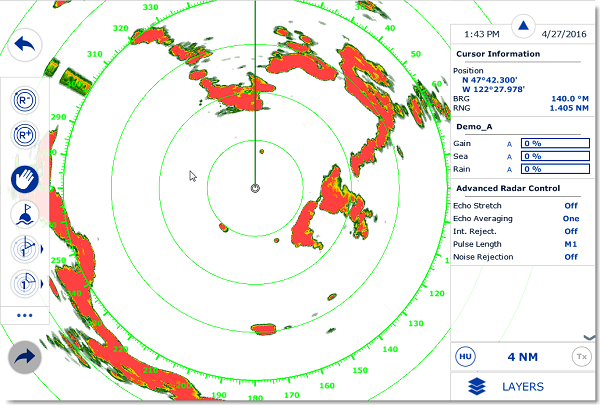
L'espace de travail Radar peut être affiché en plein écran ou en écran partagé avec un autre type d'affichage.
Lorsque TIMEZERO est connecté à un Radar DRS à double échelle, l'espace de travail Radar affichera toujours la première échelle du DRS. Afin d'afficher les deux échelles radar du DRS, un espace de travail Double radar doit être sélectionné.
Mode Transmit/Standby
Lorsque le Radar est sous tension et préchauffé, vous pouvez afficher l'image radar à l'écran en mettant le Radar en mode transmission :
-
En Cliquant n'importe où sur l'écran Radar et sélectionnez le "Transmettre".
-
En Cliquant sur le texte "ST-BY" situé au centre de l'écran radar.
-
En Cliquant sur l'échelle de portée Radar en bas à droite de l'écran (sur l'état "ST-BY").
Pour arrêter le radar vous pouvez :
-
Cliquer n'importe où sur l'écran radar et sélectionner "Standby".
-
Cliquer sur le "Tr" situé dans l'échelle de portée Radar en bas à droite de l'écran.
Notez qu'en mode veille, le radar est toujours en action (position ON), mais il ne tourne pas et n'envoie pas d'impulsions radio. En général, un radar n'est jamais complètement éteint pendant la navigation car il lui faut un certain temps de préchauffage pour s'allumer (1 à 2 minutes).
Portée du Radar
Utilisez les outils "R +" et "R -" de la barre d'outils pour augmenter ou diminuer la portée du radar respectivement :
 Cliquez sur cet outil pour réduire la portée du Radar et obtenir un meilleur rendu des échos Radar proches de votre position (en utilisant une longueur d'onde plus courte). Utilisez par exemple cet outil à l'approche des côtes lors du retour au port.
Cliquez sur cet outil pour réduire la portée du Radar et obtenir un meilleur rendu des échos Radar proches de votre position (en utilisant une longueur d'onde plus courte). Utilisez par exemple cet outil à l'approche des côtes lors du retour au port.
 Cliquez sur cet outil pour augmenter la portée du Radar et obtenir une plus grande distance de détection mais une moindre résolution (car le radar utilise une longueur d'onde plus longue). Utilisez par exemple cet outil pour suivre de près les cibles qui se trouvent aux alentours de votre bateau.
Cliquez sur cet outil pour augmenter la portée du Radar et obtenir une plus grande distance de détection mais une moindre résolution (car le radar utilise une longueur d'onde plus longue). Utilisez par exemple cet outil pour suivre de près les cibles qui se trouvent aux alentours de votre bateau.
Vous pouvez aussi utiliser la molette de la souris dans l'espace de travail Radar pour changer d'échelle (comme pour l'action de zoom avant et arrière sur la carte) quand "Changer l'échelle du radar avec la molette de la souris" est cochée dans les Options Radar.
Lorsque l'échelle du Radar est modifiée, les cercles de distance sont automatiquement réajustés à l'écran. L'échelle du Radar est affichée dans le coin inférieur droit de l'écran :
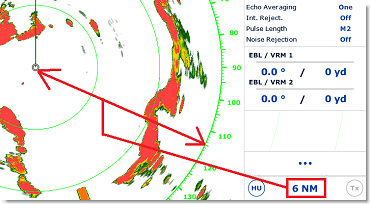
Cliquez sur l'option "Cercle radar" dans le menu Radar du bouton Calques pour afficher ou masquer les cercles de distance du Radar. Vous pouvez définir le nombre de cercles de distance intermédiaires affichés à l'écran en choisissant dans la liste de "Intervalle des cercles" des Options Radar.
Remarque : Lorsque le Radar est ajusté à une échelle spécifique (3NM par exemple), le Radar transmet et détecte en réalité des cibles au-delà de cette valeur. Cela permet à l'utilisateur de décaler le Radar (déplacer l'affichage) en déplaçant l'écran Radar vers le bas.
Orientation de l'image Radar
Nord en haut : Le Nord est affiché en haut de l'écran. Un capteur de cap est nécessaire pour afficher l'image radar en mode "Nord en haut" dans l'espace de travail Radar.
Cap en haut : La proue du bateau est orientée vers le haut de l'écran. C'est le mode d'affichage traditionnel et par défaut de l'orientation du Radar.
Échelle de relèvement
L'échelle de relèvement est affichée sur le Cercle de distance principal et indique les relèvements à l'aide de graduations. L'échelle de relèvement peut être configurée en mode Vrai ou Relatif dans les options Radar de TIMEZERO.
Lorsque l'option "Relatif" est définie, l'origine du relèvement (0) se trouve à l'avant du bateau (proue du bateau). Cela signifie qu'en mode d'orientation "Cap en haut", l'origine du relèvement (0) est toujours en haut de l'écran.
Lorsque l'option "Vrai" est définie, l'origine du relèvement (0) est orientée plein nord. Cela signifie qu'en mode d'orientation "Nord en haut", l'origine du relèvement (0) est toujours en haut de l'écran.
Remarque : Lorsque l'option Vrai est définie, l'échelle de relèvement ne tient pas compte de la variation magnétique. Il fait toujours référence au Nord Vrai.
Distance et relèvement d'une cible
La distance et le relèvement d'une cible peuvent être mesurés dans TIMEZERO à l'aide de la NavData Curseur affichée par défaut dans le panneau Cible des NavData.
Le marqueur de distance variable (VRM distance qui vous sépare de la cible) et la ligne (alidade électronique) de relèvement radiale (relèvement d'une cible) peuvent être utilisés pour effectuer ces mesures. Reportez-vous au paragraphe "EBL & VRM" pour plus d'informations
Affichage du Radar
La couleur de fond du radar et celle de l'écho du radar peuvent être réglés dans les options Radar.
L'écran Radar peut être configuré pour afficher non seulement l'image radar mais aussi d'autres informations telles que les cibles AIS, les marques, les zones, les routes, etc...
Pour configurer l'affichage du Radar, utilisez les menus correspondants des Calques (Cibles, Routes, Marques, etc.) pour activer ou désactiver les fonctions voulues.
Conseil : Si vous souhaitez supprimer rapidement et temporairement tous les objets de l'écran pour ne garder que l'image des échos Radar, il suffit d'appuyer sur la touche Ctrl et la barre d'espace du clavier et de les maintenir enfoncées.